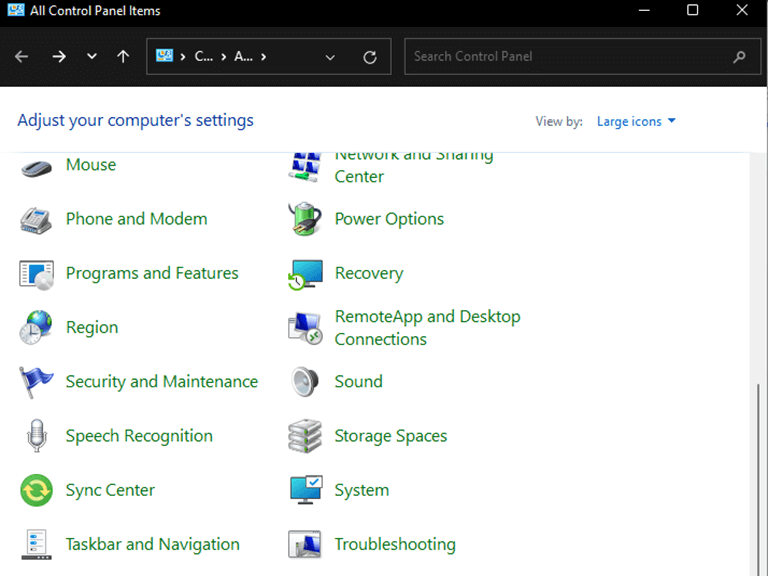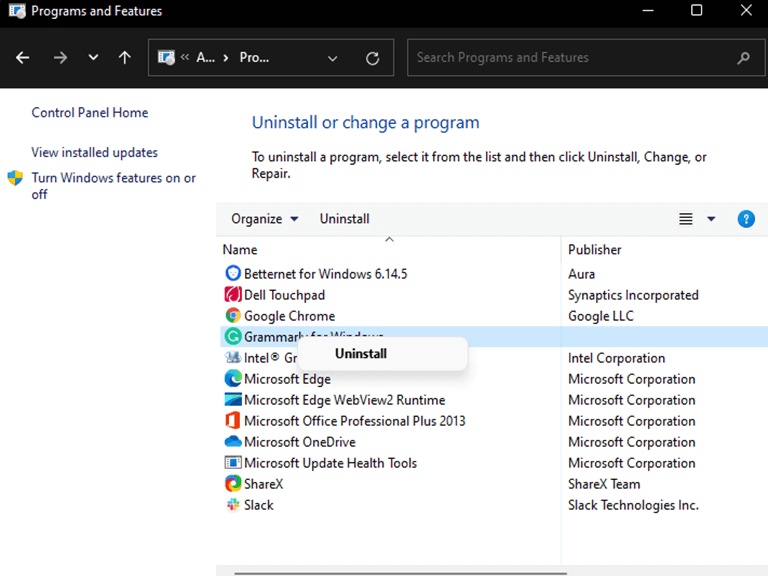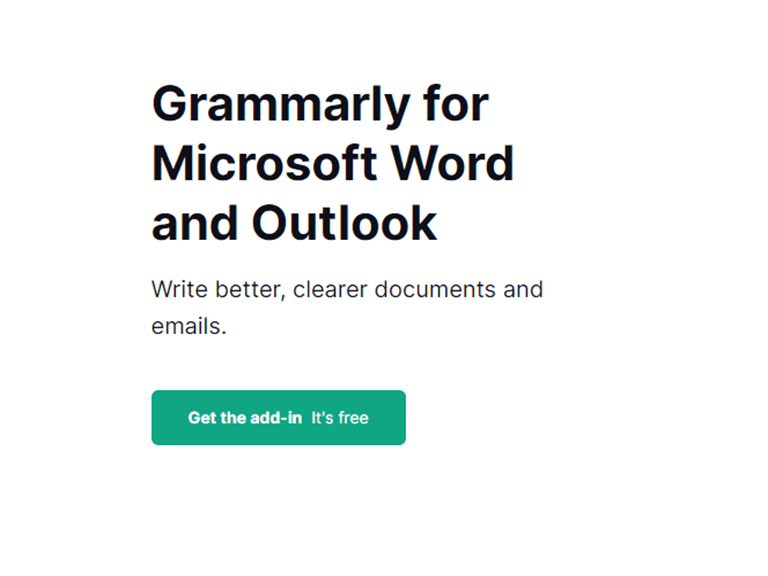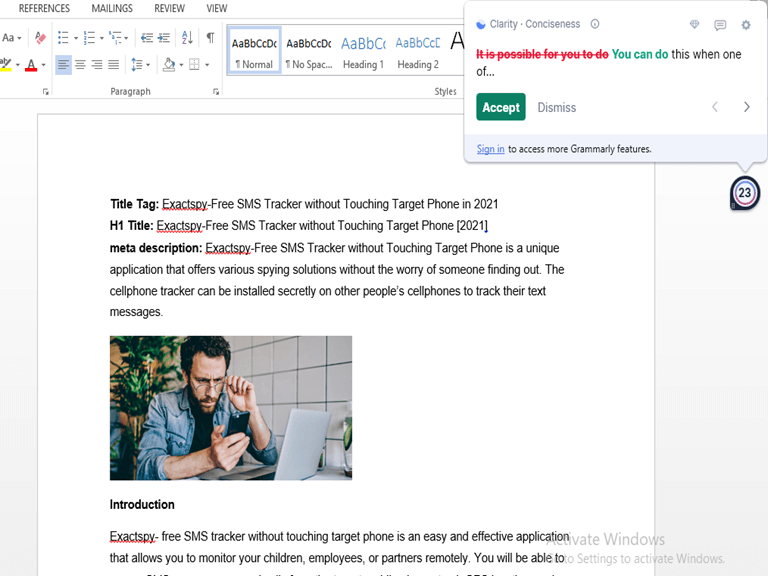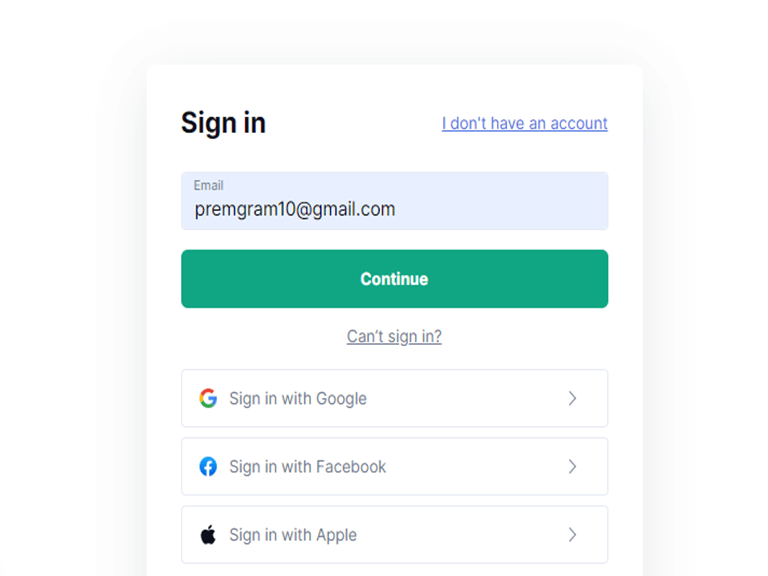Grammarly er en gratis grammatikkontrol, der hjælper dig med at skrive fejlfri tekster og sikre, at din skrivning er klar, effektiv og fejlfri. Med Grammarly behøver du aldrig mere bekymre dig om dårlige karakterer eller pinlige fejl på sociale medier.
Udvidelsen registrerer fejl, mens du skriver, og giver dig nyttige rettelser for at forbedre din skrivning. Grammarly er tilgængelig som en browserudvidelse til Chrome, Firefox, Safari, Internet Explorer og Opera. For Microsoft Office-produkter som Word, Outlook, PowerPoint og Excel tilbyder Grammarly online korrekturlæsningstjenester via Grammarly.com. Brug den gratis Grammarly desktop-app til Windows eller Mac til at tjekke din skrivning offline.
Følg nedenstående trin for at tilføje Grammarly-udvidelsen til Microsoft Office:
- Start din browser og gå til Grammarlys officielle hjemmeside for at downloade tilføjelsen https://www.grammarly.com/office-addin
- Klik på muligheden for at Hent det til Windows Det er gratis.
- Når overførslen er fuldført nederst ved siden af filnavnet, skal du klikke på Muligheder knappen, og vælg derefter Åben.
- Når du åbner filen, skal du vælge Løb mulighed.
- Installationsprogrammet åbnes, klik på Kom igang.
- Der vises en prompt, der beder dig om at vælge den Microsoft-applikation, du gerne vil have tilføjet Grammarly installeret på.
- Marker afkrydsningsfelterne for de applikationer, du gerne vil have tilføjelsen, og klik derefter på Installere. Marker boksene Microsoft Outlook og Word.
- Vent på, at applikationen fuldfører installationen, og luk derefter vinduet.
Grammarly-udvidelsen vil nu være tilgængelig på alle de Microsoft Office-applikationer, du havde valgt under installationsprocessen.
Sådan geninstalleres Grammarly til Microsoft Word
Sådan kan du geninstallere Grammarly-tilføjelsen til Microsoft Word. Følg nedenstående trin:
- Afinstaller din nuværende version af Grammarly-tilføjelsesprogrammet. Naviger gennem følgende sti: Kontrolpanel > Programmer og funktioner.
- Højreklik derefter på Grammarly for Microsoft Office Suite og vælg Afinstaller.
-
Åbn din browser og gå til http://www.grammarly.com/office-addin/ for at downloade den seneste version af softwaren, og følg derefter instruktionerne på den side for at installere den.
- Åbn et hvilket som helst tekstdokument i Word, find Grammatisk fane i værktøjslinjen, og klik derefter Åbn Grammarly.
- Indtast dine Grammarly-loginoplysninger, hvis du bliver bedt om det.
- Til sidst vises sidebjælken Grammarly til højre. På dette tidspunkt vil du begynde at modtage forslag.
Alt om grammatik
Grammatik er den mest udbredte online grammatik og stavekontrol i dag. Det tilbyder en lang række funktioner, der gør det nemmere at opdage fejl og bevidst redigere din skrivning på Microsoft Word.
Du kan også bruge tilføjelsesprogrammet Google Docs, desktop-appen, browserudvidelsen eller tastaturappen til at redigere dit dokument på din mobiltelefon.
Desuden opfordres brugere til at have mere end én version, i højere grad, hvis du bruger mere end én enhed til at arbejde. Til gengæld vil dette hjælpe dig med at holde styr på din stavning, grammatik og generelle flow af dit indhold. Forhåbentlig hjalp ovenstående metoder dig med at få Grammarly-tilføjelsen på Microsoft Office.
Bemærk: Grammarly er et gratis program, der hjælper dig med at holde styr på dine stavemåder og grammatik, men brugere opfordres til at foretage en betaling for at opgradere deres konti til premium eller business. Dette vil placere dig i en bedre position til at udnytte alle dens funktioner og i sidste ende optimere dit indhold.
FAQ
Hvordan installerer jeg Grammarly til Microsoft Word og Outlook?
1. Åbn websiden Grammarly for Microsoft Word og Outlook. Download Grammarly til Word og Outlook fra Grammarly-webstedet. 2. Installer Grammarly. Appen vil downloade til din pc. 3. Vælg under installationsprocessen, om du vil installere det til både Word og Outlook, og klik derefter på “Installer”.
Hvordan tilføjer man Grammarly-udvidelse til Chrome?
Du kommer direkte til et andet vindue, hvor du finder Grammarly chrome-udvidelsen, trin 6- Klik på knappen Tilføj til chrome, så vil den vise en popup. Trin 7- Klik på knappen Tilføj udvidelse, og Grammarly begynder at tilføje sin udvidelse til din browser.
Hvad er Grammarly-appen?
I lighed med stave- og grammatikkontrol indbygget i tekstbehandlingsprogrammer er Grammarly en gratis skriveapp, der giver feedback i realtid og forslag til din skrivning. Ud over webbrowsere kan du nemt tilføje Grammarly til Microsoft Outlook.
Hvordan accepterer jeg grammatikforslag på Grammarly?
For at acceptere et forslag skal du holde markøren over den understregede tekst og klikke på det forslag, der vises: Hvis Grammarly markerer et ukendt ord, og du er sikker på, at det er stavet korrekt, kan du enten ignorere forslaget eller tilføje ordet til din personlige ordbog.
Hvordan prøver jeg Grammarlys funktioner?
For at prøve alle Grammarlys funktioner skal du sørge for følgende: Den første skyder er sat til “Til”/grøn. Den anden skyder er sat til “Til”/grøn. Baren ‘Jeg skriver i’ har valgt det sprog, du bruger. Du har downloadet Grammarly.
Hvad er den bedste grammatikkontroludvidelse til Chrome?
Grammarly chrome extension er et fantastisk værktøj for studerende. Det sparer dem tid og hjælper dem med at undgå stave- og grammatikfejl. Grammarly er den førende platform til grammatikkontrol, der bruges af over 10 millioner mennesker.
Hvordan installerer jeg Grammarly på Google Chrome?
I Grammarly for Chrome skal du klikke på knappen “Tilføj til Chrome” på Google Chrome-udvidelsessiden. Klik nu på knappen ‘Tilføj udvidelse’ for at starte installationen på Google Chrome.
Hvordan virker Grammarly-udvidelsen?
Grammatisk ikke kun udfører live stave- og grammatikkontrol i dine webbaserede e-mail-apps, det forbedrer også din skrivning på sociale medier som Facebook, LinkedIn og Twitter. Det er nemt at downloade Grammarly-udvidelsen fra Chrome Store, og denne wikiHow-artikel viser dig hvordan!
Hvordan tilføjer jeg Grammarly til Outlook?
Det er nemt at tilføje grammatiske funktioner til Outlook. Du kan tilføje Grammarly til Outlook på få sekunder med et simpelt installationsprogram. Når den er tilføjet til Outlook, vil Grammarly gennemgå dine e-mails for grammatik-, stave- og tegnsætningsfejl. Besøg Business Insiders tekniske referencebibliotek for flere historier.
Hvordan finder jeg Grammarly-ruden i word?
Hvis du ikke kan se Grammarly-ruden, skal du klikke på “Åbn Grammarly” på fanen Hjem på båndet øverst i vinduet. (Du kan også lukke Grammarly-ruden ved at klikke på “Luk Grammarly” på båndet.) Grammarly-ruden bør vises i højre side af din e-mail-meddelelse.
Hvordan afinstallerer jeg Grammarly fra min computer?
Højreklik på Start-knappen i nederste venstre hjørne af skærmen, og vælg Apps og funktioner i pop op-menuen. Klik på Grammarly for Microsoft® Office Suite > vælg Afinstaller. Åbn et hvilket som helst tekstdokument i Word, find fanen Grammarly på værktøjslinjen, og klik derefter på Åbn Grammarly.